¿No funciona el botón “Añadir medios” de WordPress? Este pequeño problema puede dificultar la tarea de añadir imágenes o vídeos a tus entradas. Muchos usuarios de WordPress tienen este problema, y es difícil porque no hay mensajes de error para ayudar.
Afortunadamente, hemos descubierto cómo corregir exactamente este problema. Sabemos qué suele causarlo y cómo corregirlo.
En esta guía, te mostraremos dos formas de corregir el botón “Añadir medios”. Tenemos una corrección rápida si te parece bien añadir algo de código. También tenemos una forma paso a paso para encontrar lo que está causando el problema si quieres resolverlo por completo.
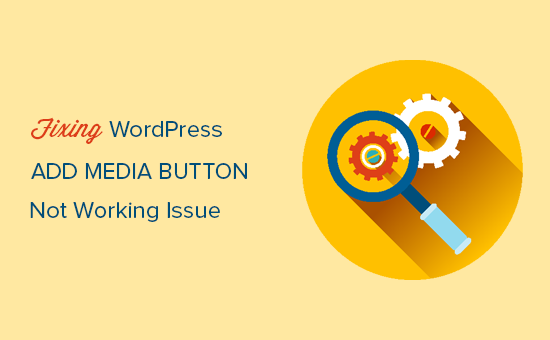
¿Por qué deja de funcionar el botón “Añadir medios” de WordPress?
El botón “Añadir medios” del editor clásico de WordPress puede dejar de funcionar debido a conflictos en los scripts o estilos de los plugins o temas de tu sitio.
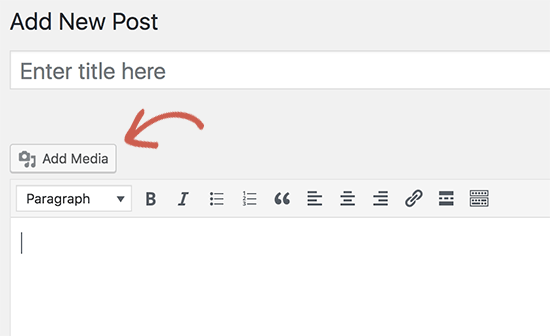
El comportamiento por defecto de WordPress es combinar todos los scripts y hojas de estilos obligatorios y cargarlos al mismo tiempo. Esto suele hacerse en el área de administrador de WordPress para mejorar el rendimiento y la velocidad.
Dicho esto, si hay un conflicto en estos scripts o estilos, particularmente dentro de plugins o temas, puede interrumpir la funcionalidad JavaScript del editor de entradas de WordPress. Esto puede desactivar el botón “Añadir medios”.
Dicho esto, vamos a ver cómo diagnosticar y corregir el problema del botón “Añadir medios” que no funciona en WordPress. Puede utilizar los enlaces rápidos a continuación para omitir a un método específico:
Método 1: Corregir ‘Añadir medios’ botón no funciona añadiendo código a wp.config.php
La corrección rápida consiste en añadir el siguiente código a su archivo wp-config. php. Para ello, edite el archivo w p-config.php y añada este código justo antes de la línea que dice “Eso es todo, ¡deje de editar! Feliz blog”:
1 | define('CONCATENATE_SCRIPTS', false ); |
Este código simplemente le dice a WordPress que cargue cada script por separado, lo que ayuda a evitar un conflicto de JavaScript con scripts con errores y las características del núcleo de WordPress.
Una vez añadido el código, visite la pantalla de edición de entradas para comprobar si el botón “Añadir medios” funciona en su blog de WordPress.
Nota: En nuestra experiencia, añadir este código no es una solución adecuada a largo plazo, ya que todavía tiene un script que está causando el problema / conflicto / incidencia. Por este motivo, le recomendamos que pruebe también el siguiente método.
Método 2: Corregir ‘Añadir medios’ botón no funciona por diagnosticar su tema o plugin
Si desea una corrección a largo plazo para este problema, entonces usted necesita para llevar a cabo algunos consejos básicos de solución de problemas de WordPress para averiguar qué plugin o tema puede estar causando el problema.
Le recomendamos encarecidamente que haga esto en su sitio de ensayo en lugar de en un sitio activo. Aquí tienes una guía práctica sobre cómo crear un sitio de prueba de WordPress.
Además, las mejores empresas de alojamiento de WordPress, como Bluehost, SiteGround y WP Engine, ofrecen la función de puesta en escena con un solo clic.
Una forma de encontrar el origen del problema es utilizar la herramienta Inspeccionar de la página del editor clásico. Le mostrará los errores de la consola, lo que puede llevarle al origen del conflicto.
Otra forma es empezar por desactivar todos tus plugins de WordPress y luego ver si esto corrige el botón ‘Añadir medios’. Si es así, esto significa que uno de los plugins estaba causando el problema / conflicto / incidencia.
Para más detalles, puede consultar nuestra guía sobre cómo desactivar plugins de WordPress.
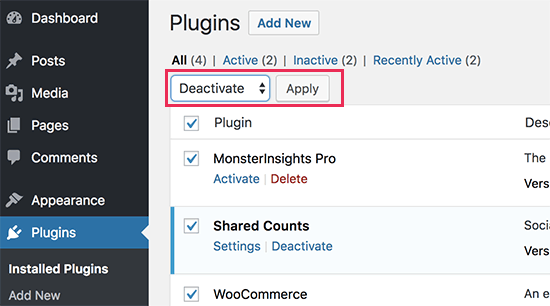
Ahora puedes activar los plugins uno a uno, y después de activar un plugin, sólo tienes que marcar el botón ‘Añadir medios’. Esto le ayudará a averiguar qué plugin está causando el problema / conflicto / incidencia.
Después de encontrar el plugin problemático, puede sustituirlo por otro plugin o pedir ayuda al autor del plugin.
Si la desactivación de plugins no resuelve el problema, el siguiente paso es cambiar temporalmente a un tema por defecto de WordPress como Twenty Twenty-One o Twenty Twenty-Three.

Si al cambiar al tema por defecto se corrige el problema, significa que el tema está causando el conflicto. Puedes pedir soporte al autor del tema o cambiar a otro tema de WordPress.
Una vez que encuentre el origen del problema en su sitio de prueba, puede aplicar la corrección a su sitio web de WordPress activo.
Opcional: Considera la posibilidad de cambiar al editor de bloques de Gutenberg
Aunque hemos proporcionado soluciones para el editor clásico, vale la pena considerar un cambio al editor de bloques Gutenberg. Este nuevo editor no solo puede resolver el problema del botón “Añadir medios”, sino que también ofrece otras ventajas.
El editor de bloques es ahora el estándar en WordPress, y maneja los medios de forma diferente. En lugar de depender de un único botón “Añadir medios”, cada bloque puede tener sus propias opciones de inserción de medios.
Esto significa que es menos probable que te encuentres con el tipo de problema / conflicto / incidencia que estamos tratando en este artículo.
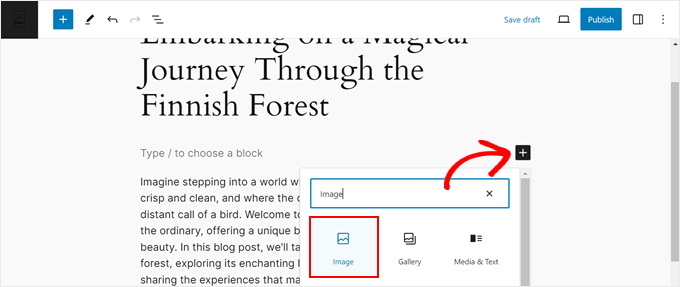
Además, a medida que WordPress sigue evolucionando, muchos plugins y temas se están optimizando principalmente para el editor de bloques. Algunas características y funcionalidades más recientes pueden no ser totalmente compatibles con el editor clásico.
Al cambiar al editor de bloques, se asegura de estar utilizando la versión más actualizada y ampliamente compatible de WordPress.
Si tienes dudas acerca del cambio, no te preocupes. Aunque hay una curva de aprendizaje, puedes leer nuestra guía sobre cómo usar el editor de bloques de WordPress para obtener instrucciones paso a paso.
También tenemos una guía para ayudarte a resolver los problemas más comunes del editor de bloques.
Guías de expertos para resolver errores comunes de WordPress
¿Tiene otros errores comunes en WordPress? Marque / compruebe estos artículos para corregirlos:
- Cómo corregir las imágenes destacadas que aparecen dos veces en las entradas de WordPress – Resuelve el frustrante problema de las imágenes destacadas duplicadas en tus entradas.
- How to Fix the HTTP Image Upload Error in WordPress – Diagnosticar y resolver problemas con la subida de imágenes a su sitio de WordPress.
- How to Fix Post-Processing of Image Failed Error in WordPress – Aprenda a superar los fallos de procesamiento de imágenes al subirlas a su biblioteca de medios.
- Cómo solucionar el problema de una pantalla en blanco en el editor del sitio de WordPress(paso a paso) – Resolver el problema de una pantalla en blanco en el editor del sitio de WordPress.
- Cómo corregir los campos personalizados que no se muestran en WordPress – Descubra soluciones cuando sus campos personalizados desaparecen misteriosamente del editor.
- Cómo corregir la pantalla blanca de la muerte de WordPress (paso a paso) – Navegue a través de uno de los errores más temidos de WordPress con nuestra guía completa.
- How to Fix the 504 Gateway Timeout Error in WordPress – Comprenda y resuelva este error común relacionado con el servidor que afecta a su sitio WordPress.
- Cómo corregir que el menú de navegación de WordPress aparezca debajo de la barra de administración – Sepa qué hacer si el menú de navegación de su sitio está oculto o se superpone a la barra de administración.
- ¿WordPress Edición Rápida no funciona? Averigua por qué la edición rápida deja de funcionar o desaparece y cómo puedes corregirlo fácilmente.
Esperamos que este artículo te haya ayudado a aprender cómo corregir el problema del botón “Añadir medios” que no funciona en WordPress. Puede que también quieras ver nuestra guía sobre cómo corregir el error de la entrada no programada en WordPress y nuestra selección de los mejores plugins de WordPress para gestionar imágenes.
If you liked this article, then please subscribe to our YouTube Channel for WordPress video tutorials. You can also find us on Twitter and Facebook.





Megan Alves
Hello! I don’t even have an “add media” button on my new post screen. I’ve used word press before (different account) and I’ve never seen this.
Can you advise?
Megan
WPBeginner Support
WordPress has moved to the block editor which is why you don’t see the add media button. You would want to take a look at our guide on how to use the block editor here: https://www.wpbeginner.com/beginners-guide/how-to-use-the-new-wordpress-block-editor/
Admin
Tabish Hyyat
Thanks! I was the one who asked it, But the thing is that I have been testing it in a micro blogging theme (P2) and wanted to remove footer credits, so after I tried plugins, I removed code after which the upload problem occurred on the FRONT END. Now this link is not for advertising purposes, but I want you to have a look here: I put back the code but even now it doesn’t do as it should.
WPBeginner Support
Hi Tabish,
Please try deactivating all WordPress theme and switching to a default theme. We suspect that using autoptimize plugin may be causing the issue.
Admin